
Menyembunyikan fail dan folder pada Mac anda ialah cara terbaik untuk melindungi maklumat sensitif dan sulit anda atau mengecilkan desktop anda. Dalam blog ini, saya akan menunjukkan cara menyembunyikan fail dan folder pada` Mac. Dengan langkah mudah ini, anda boleh melindungi dokumen peribadi anda daripada akses tanpa kebenaran.
- Sembunyikan fail pada Mac menggunakan Terminal
- Sembunyikan fail menggunakan folder Pustaka pada Mac
- Buat berbilang akaun pengguna pada Mac
- Sembunyikan fail Mac menggunakan apl pihak ketiga
1. Sembunyikan fail pada Mac menggunakan Terminal
- Lancarkan Pencari → Aplikasi → Utiliti → Terminal.
Sebagai alternatif, tekan Command + Space untuk memanggil Carian Spotlight dan taip Terminal.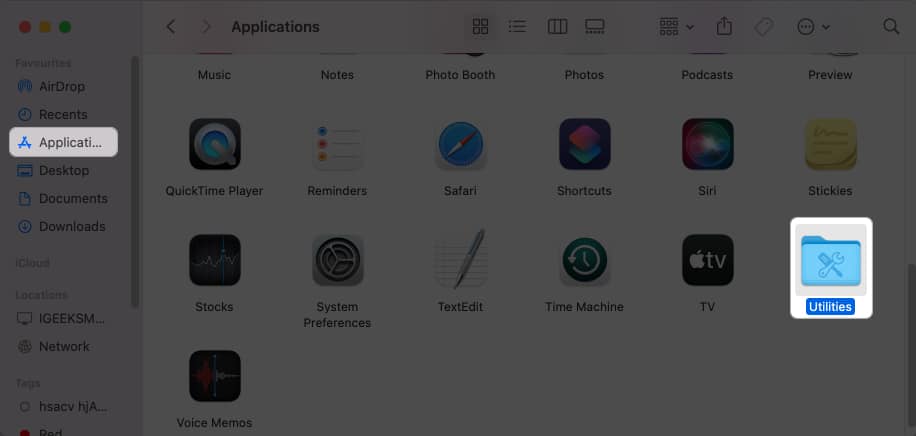
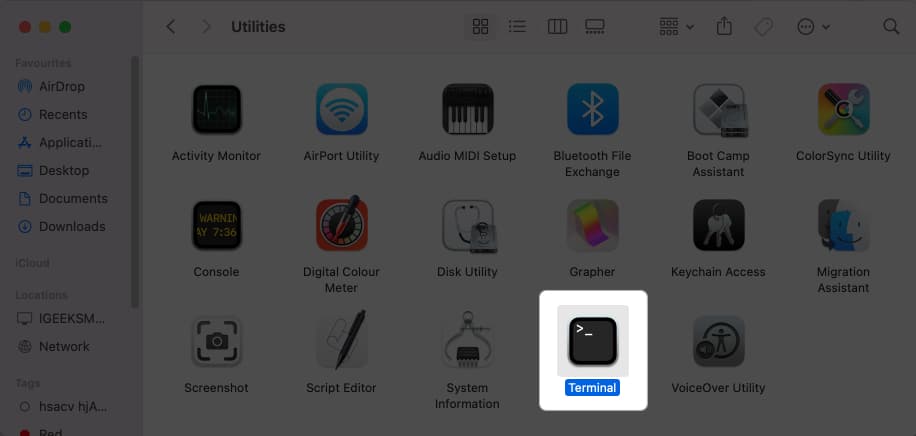
- Taip arahan tersembunyi chflags → Tinggalkan ruang.
- Seret dan lepaskan fail atau folder yang ingin anda sembunyikan.
Di sini, saya telah memilih untuk Folder.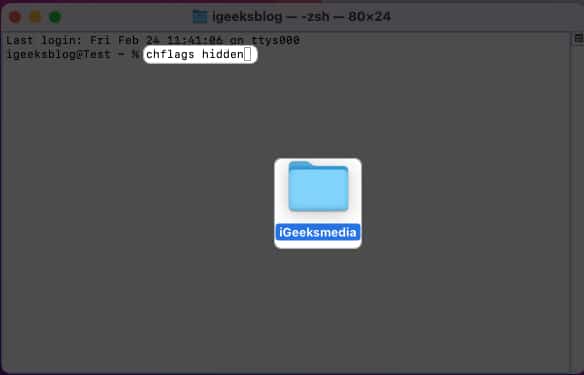
- Tekan Kembali.
Folder masing-masing akan hilang. - Untuk menyahsembunyikan, taip chflags nohidden dan masukkan laluan fail atau folder tersembunyi.
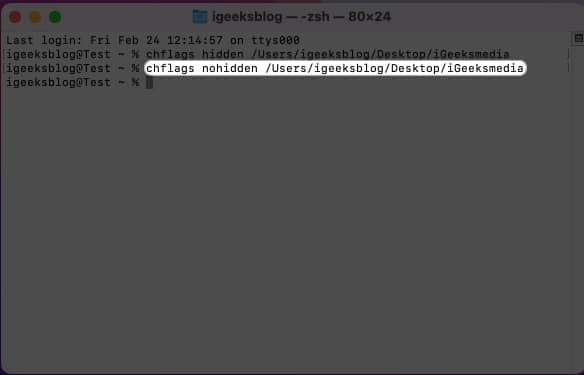
Nota: Sebaik sahaja anda menyembunyikan fail pada Mac menggunakan arahan Terminal, salin laluan folder supaya anda boleh mengakses atau menyahsembunyikannya pada masa hadapan.
2 Sembunyikan fail menggunakan folder Pustaka pada Mac
Adakah anda mengetahui folder lalai rahsia pada Mac anda? Mac anda tidak membenarkan anda mengakses setiap foldernya. Terdapat beberapa folder tetapan sistem prapasang yang tersembunyi daripada pengguna. Jadi, tidak akan ada perubahan yang tidak perlu kepada mereka.
Kini, anda boleh memanfaatkannya dan menyimpan fail sensitif anda dalam folder Perpustakaan.
- Buka Pencari → Klik Pergi dari bar menu → Pilih Pergi ke Folder.
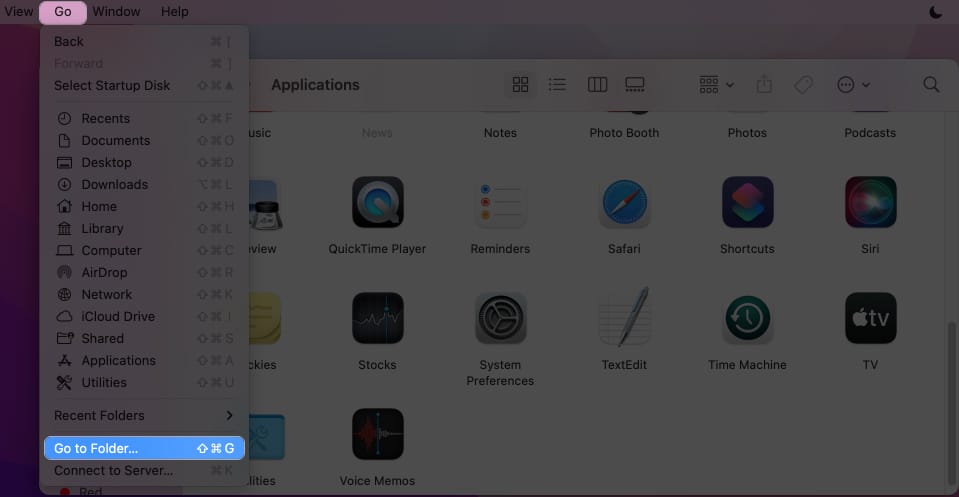
- Masukkan ~/Library dalam laluan dan tekan Return.
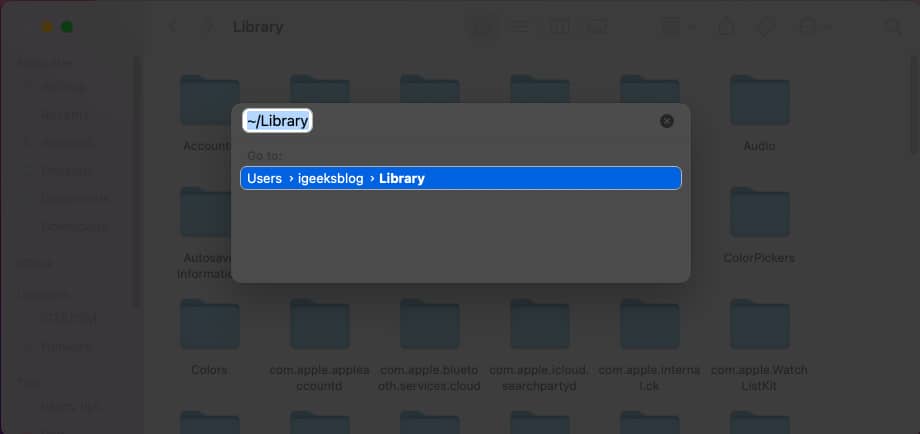
-
Klik kanan tetingkap Perpustakaan → Pilih Folder Baru.
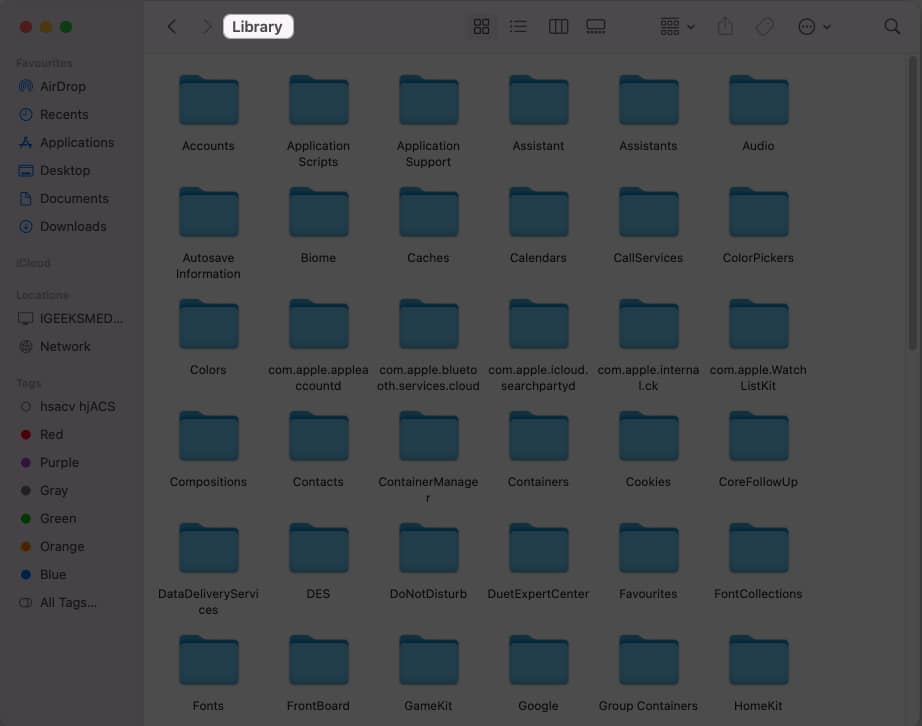
- Seret dan lepaskan fail anda ke dalam folder.
- Untuk mengakses fail tersembunyi, pergi ke folder Perpustakaan sekali lagi.
3. Buat berbilang akaun pengguna pada Mac
Menggunakan berbilang akaun pada Mac anda membolehkan anda memisahkan profil peribadi dan kerja anda serta menjauhkan dokumen sulit daripada mengintip.
-
Tambahkan akaun pengguna baharu pada Mac anda.
- Klik logo Apple () → Log Keluar [your name].
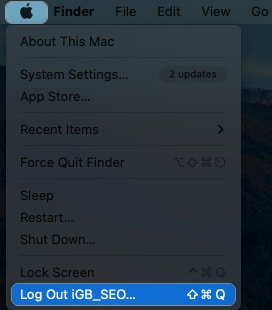
- Tekan Log Keluar apabila digesa
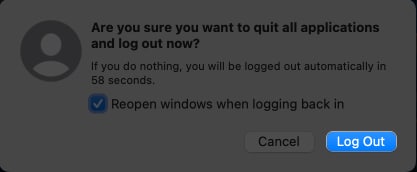
- Pilih akaun pengguna lain → Masukkan kata laluan.
- Simpan fail dan folder penting anda.
Kini apabila anda perlu mengakses fail peribadi anda, hanya bertukar antara ID Pengguna anda.
4. Sembunyikan fail Mac menggunakan aplikasi pihak ketiga
Terdapat beberapa apl Mac pihak ketiga yang membolehkan anda menyembunyikan dan melindungi fail anda dengan lebih fleksibiliti. Mari kita lihat pilihan utama saya.
-
F-Vault: F-Vault ialah alat penyulitan fail dan folder yang komprehensif dan mudah digunakan untuk Mac. Ia boleh menyembunyikan setiap jenis fail, seperti dokumen kewangan dan foto sensitif. Selain itu, semua data dilindungi anda disimpan dalam peti besi yang disulitkan, menjadikannya mustahil untuk penceroboh mengaksesnya.
-
Altomac: Altomac membolehkan anda mengunci fail supaya ia tidak boleh diakses tanpa kebenaran anda. Selain itu, anda boleh menyesuaikan cara fail dan folder anda disembunyikan seperti menyembunyikannya sepenuhnya atau menjadikannya kelihatan seolah-olah ia telah dipadamkan.
-
Apimac: Apimac ialah pilihan terbaik untuk pengguna Mac yang memerlukan alat penyulitan fail dan folder yang mudah digunakan. Ia termasuk sistem perlindungan kata laluan supaya anda boleh menyembunyikan fail Mac dengan mudah dan menjauhkan mata daripada maklumat peribadi anda.
Faedah menyembunyikan fail dan folder pada Mac
Mac dibina dengan hebat untuk melindungi data anda, tetapi anda masih mungkin mahu menyembunyikan fail dan folder untuk keselamatan dan perlindungan tambahan. Selain itu, menyembunyikan fail memastikan ia tidak akan dipadam atau dipindahkan secara tidak sengaja dan hanya pengguna yang dimaksudkan boleh mengaksesnya.
Tambahan pula, folder yang dilindungi kata laluan atau menggunakan perisian penyulitan fail seperti Utiliti Cakera Mac OS X memastikan fail dan folder penting anda daripada dikacau.
Soalan Lazim
Ya, anda masih boleh mengakses fail atau folder tersembunyi dengan menggunakan menu Finder’s Go. Pilih Pergi ke Folder, dan taipkan laluan penuh ke fail atau folder tersembunyi.
Jika pengguna lain log masuk ke Mac anda dan mempunyai akses kepada fail dan folder yang sama, mereka tidak dapat melihat fail dan folder tersembunyi melainkan mereka turut menukar tetapan keterlihatan.
Menyembunyikan berbilang fail atau folder sekaligus agak mudah. Anda hanya boleh mengalihkan dokumen anda ke satu folder dan menyembunyikan folder masing-masing itu sendiri.
Semudah itu!
Melindungi data anda adalah penting, dan menyembunyikan fail dan folder boleh menjadi salah satu cara untuk melakukannya. Anda boleh menyembunyikan fail dan folder dengan mudah untuk memastikannya selamat dan terjamin menggunakan alatan asli Mac. Walau bagaimanapun, pertimbangkan juga untuk menggunakan alat pihak ketiga untuk terus melindungi data peribadi anda.
Baca Lagi:
-
Bagaimana untuk memulihkan fail yang dipadam daripada sampah yang dikosongkan pada Mac
-
Bagaimana untuk memulihkan Mac anda daripada sandaran
-
Tidak boleh mengosongkan Sampah pada Mac? Bagaimana untuk memperbaikinya!
- Cara mengosongkan ruang pada Mac
Profil Pengarang

Yash
Yash ialah individu yang didorong dengan minat terhadap teknologi dan kesannya terhadap dunia kita. Matlamatnya adalah untuk mendidik dan memaklumkan kepada orang lain tentang kemajuan terkini dalam teknologi dan bagaimana mereka boleh memberi manfaat kepada masyarakat. Selaras dengan itu, dia sangat menikmati anime dan Marvel Cinematic Universe, jika tidak menulis.